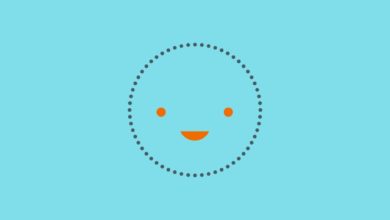Crie uma ação moderna e colorida
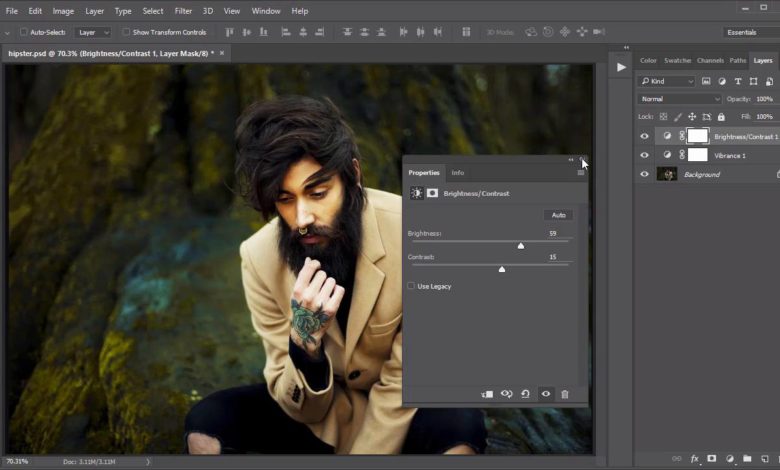
Bem-vindo à nossa série Photoshop em 60 segundos, onde você pode aprender uma habilidade, recurso ou técnica do Photoshop em apenas um minuto!
Photoshop em 60 segundos: efeito moderno Hipster
Hipsters adoram cores limpas e vibrantes! E você pode facilmente criar efeitos coloridos para suas fotos com um ação do photoshop. Neste vídeo rápido abaixo, mostrarei como fazer um filtro de foto vibrante inspirado no hipster e transformá-lo em uma ação personalizada.
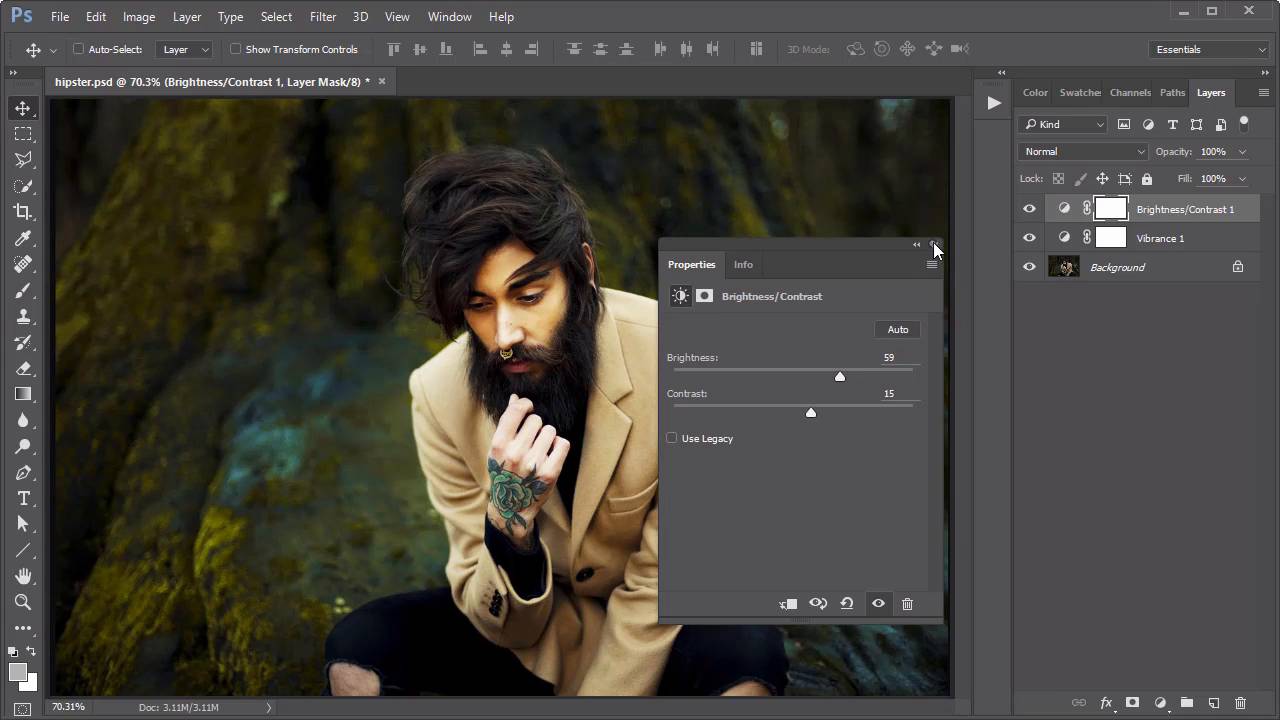
Como criar uma ação de filtro Hipster no Photoshop
Abra sua foto no Photoshop. Aqui estarei vestindo este estoque masculino.



Agora configure sua ação. Raiva Janela > Ações para acessar o Comportamento paleta. Clique no Novo conjunto de ações para criar uma pasta para sua ação e selecione nova ação e chamá-lo de “Hipster”. Quando estiver pronto para continuar, pressione o botão Registro para começar a gravar seus próximos passos.



Raiva Camada > Nova Camada de Ajuste > Vibração. Selecione os Intensidade por 83 e ele Saturação por 0. Em seguida, adicione um Nova Camada de Ajuste por Brilho e contraste. Selecione os Brilho por 59 e ele Contraste por quinze.



Adicionar um final Nova Camada de Ajuste por mapa gradiente. Escolha um gradiente que mude de azul #1e13b4 para branco Selecione o Modo de mesclagem de camadas por Pino de luz e abaixe o Opacidade por cinquenta%.



Para finalizar, crie um nova camada e usar um grande, Pincel Redondo Macio dentro 0% Dureza pinte amarelo de um lado e roxo do outro. Selecione os Modo de mesclagem de camadas por Cor e derrubar o Opacidade por 25%.
Quando terminar, pressione Pare sobre ele Comportamento paleta e salve sua nova ação para projetos futuros.



Aqui está o resultado final.



5 ações coloridas do Photoshop
Quer mais compartilhamentos? Para efeitos de cores loucos e muito mais, navegue pela incrível seleção de ações do Photoshop disponíveis para você através do GraphicRiver e do Envato Elements. E confira alguns dos nossos favoritos abaixo!
Ação do Photoshop em cores abstratas
Transforme suas fotos em uma obra de arte abstrata! Essa ação incrível cria um efeito fantástico com resultados ilimitados e foi testada em várias versões do Photoshop. Desfrute de camadas bem organizadas e várias opções de cores neste download.



Ação do Photoshop com gradiente duotônico
Adicione energia incrível às suas selfies com esta incrível ação de gradiente. Esta ação cria efeitos duotônicos incríveis com mais de 50 efeitos de gradiente para escolher. Funciona melhor com a versão em inglês do Photoshop e é compatível com CS6 e CC.



Espectro – Ação do Photoshop
Desfrute de gradientes mais incríveis com esta grande ação do Spectrum. Essa ação é baseada em filtros inteligentes, que deixam espaço para ajustes adicionais com tom e detalhes após a execução da ação. Inclui uma ação e um guia de ajuda fácil de seguir para obter instruções.



Ações do Photoshop Vibes de Praia
Pronto para o verão? Intensifique seu jogo de fotos com este incrível conjunto de ações do Photoshop. Escolha entre 25 variações predefinidas inspiradas nas belas cores quentes do verão e das férias. Com instruções úteis incluídas, em breve você estará a caminho de tirar fotos incríveis em pouco tempo!



Animação de pintura a óleo Ação do Photoshop
A ação do Photoshop de animação de pintura a óleo do item é uma das melhores do gênero. Este produto é muito útil e desenvolvido com muito cuidado. A principal característica marcante deste produto é a sua qualidade. Esta ação pode ser um divisor de águas para você. Comece a criar uma pintura como gifs ou imagens.



60 segundos?!
Isso faz parte de uma série de tutoriais rápidos em vídeo no Envato Tuts+, nos quais apresentamos uma variedade de tópicos, tudo em 60 segundos, apenas o suficiente para abrir seu apetite. Conte-nos nos comentários o que você achou deste vídeo e o que mais você gostaria de ver explicado em 60 segundos!